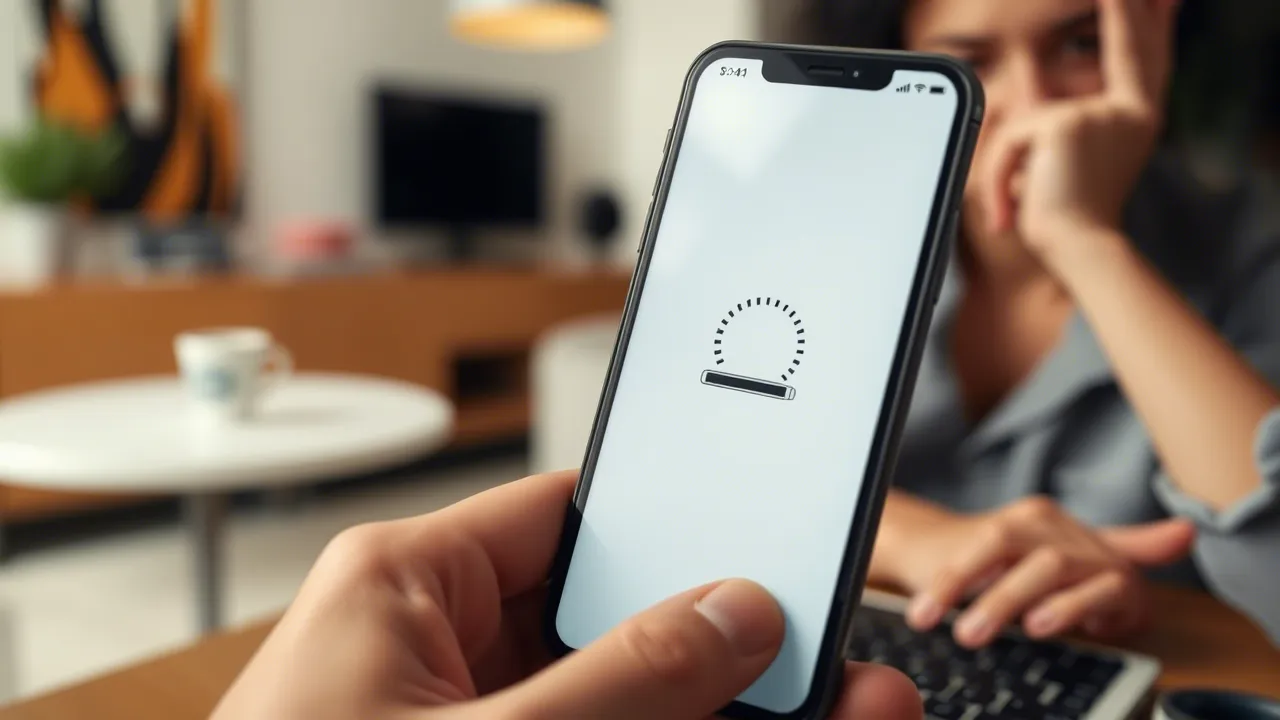Αντιμετωπίζετε πρόβλημα με τη φόρτωση μιας ιστοσελίδας στο πρόγραμμα περιήγησής σας; Εάν ναι, η ιστοσελίδα σας μπορεί να είναι εκτός λειτουργίας ή η συσκευή σας μπορεί να έχει πρόβλημα που εμποδίζει την πρόσβασή σας. Θα εξετάσουμε τους πιθανούς τρόπους επίλυσης του προβλήματος, ώστε να έχετε πρόσβαση στον αγαπημένο σας ιστότοπο.
Το περιεχόμενο αυτού του σεναρίου δημιουργείται αυστηρά για εκπαιδευτικούς σκοπούς. Η χρήση γίνεται με δική σας ευθύνη.
Οι πιο συνηθισμένες αιτίες του προβλήματος περιλαμβάνουν τη διακοπή λειτουργίας της ιστοσελίδας, μια ελαττωματική σύνδεση στο Διαδίκτυο, διακοπές DNS και άλλα. Θα μάθετε πώς να διορθώνετε όλα αυτά τα στοιχεία στο μηχάνημά σας.
Ελέγξτε τον αποκλειστικό μας οδηγό για το συγκεκριμένο σφάλμα ιστοσελίδας σας
Εάν το πρόγραμμα περιήγησής σας εμφανίζει έναν συγκεκριμένο αριθμό σφάλματος όταν φορτώνετε την ιστοσελίδα σας, ανατρέξτε στον ειδικό οδηγό μας για το συγκεκριμένο σφάλμα για να μάθετε πώς να επιλύσετε το πρόβλημα.
Τα πιο συνηθισμένα σφάλματα που μπορεί να συναντήσετε στο πρόγραμμα περιήγησής σας είναι:
403 Σφάλμα
404 Σφάλμα
501 Σφάλμα
502 Σφάλμα
503 Σφάλμα
Εάν το πρόγραμμα περιήγησής σας δεν εμφανίζει αριθμό σφάλματος, τότε διαβάστε για να μάθετε άλλες επιδιορθώσεις.
Βεβαιωθείτε ότι η σύνδεσή σας στο Διαδίκτυο λειτουργεί
Είναι αυτονόητο ότι χρειάζεστε μια ενεργή σύνδεση στο διαδίκτυο για τη φόρτωση ιστοσελίδων. Η σύνδεσή σας στο δίκτυο ενδέχεται να αντιμετωπίζει πρόβλημα, με αποτέλεσμα να μην φορτώνονται οι ιστοσελίδες σας.
Μπορείτε να ελέγξετε την κατάσταση της σύνδεσής σας εκκινώντας ένα πρόγραμμα περιήγησης ιστού στη συσκευή σας και ανοίγοντας έναν ιστότοπο όπως το Google ή το Bing . Εάν ο ιστότοπός σας φορτώνει, η πρόσβασή σας στο Διαδίκτυο λειτουργεί.
Εάν ο ιστότοπός σας δεν φορτώνει, η σύνδεσή σας έχει προβλήματα. Σε αυτήν την περίπτωση, προσπαθήστε να επιλύσετε αυτά τα ζητήματα μόνοι σας ή ζητήστε τη βοήθεια της εταιρείας διαδικτύου σας.
Ελέγξτε εάν η ιστοσελίδα είναι κλειστή
Η ιστοσελίδα στην οποία προσπαθείτε να αποκτήσετε πρόσβαση ενδέχεται να αντιμετωπίζει διακοπές λειτουργίας, με αποτέλεσμα το πρόγραμμα περιήγησής σας να μην φορτώνει τη σελίδα. Είναι φυσιολογικό να συμβαίνουν τέτοια ζητήματα.
Μπορείτε να ελέγξετε εάν ο ιστότοπός σας αντιμετωπίζει διακοπή λειτουργίας χρησιμοποιώντας ένα διαδικτυακό εργαλείο όπως το DownForEveryoneOrJustMe . Ανοίξτε αυτόν τον ιστότοπο στο πρόγραμμα περιήγησής σας, εισαγάγετε τον σύνδεσμο της ιστοσελίδας σας και ο ιστότοπος θα σας ενημερώσει εάν η σελίδα σας είναι πάνω ή κάτω.
Εάν η ιστοσελίδα σας είναι εκτός λειτουργίας, δεν μπορείτε να κάνετε τίποτα άλλο από το να περιμένετε τον webmaster του ιστότοπου να διορθώσει το πρόβλημα και να επαναφέρει τη σελίδα.
Κάντε επανεκκίνηση του υπολογιστή σας
Τα μικρά προβλήματα του υπολογιστή σας μπορεί να επηρεάσουν το πρόγραμμα περιήγησής σας, καθιστώντας τον αδύνατη τη φόρτωση ιστοσελίδων. Σε αυτήν την περίπτωση, μπορείτε να κάνετε επανεκκίνηση του υπολογιστή σας και ενδεχομένως να επιλύσετε το πρόβλημά σας.
Επανεκκινήστε έναν υπολογιστή Microsoft Windows
Ανοίξτε το μενού Έναρξη και επιλέξτε το εικονίδιο Power.
Επιλέξτε Επανεκκίνηση στο μενού.
Κάντε επανεκκίνηση ενός Mac
Επιλέξτε το λογότυπο της Apple στην επάνω αριστερή γωνία της οθόνης σας.
Επιλέξτε Επανεκκίνηση στο μενού.
Όταν ο υπολογιστής σας ενεργοποιηθεί, ανοίξτε το πρόγραμμα περιήγησής σας και εκκινήστε την ιστοσελίδα σας.
Χρησιμοποιήστε ένα διαφορετικό πρόγραμμα περιήγησης
Ένας λόγος που η ιστοσελίδα σας δεν φορτώνει είναι ότι το πρόγραμμα περιήγησής σας έχει ένα συγκεκριμένο πρόβλημα. Αυτά τα προβλήματα που βασίζονται στο πρόγραμμα περιήγησης μπορούν να εμποδίσουν την πρόσβασή σας σε διάφορους ιστότοπους και όχι μόνο σε συγκεκριμένες σελίδες.
Σε αυτήν την περίπτωση, χρησιμοποιήστε άλλο πρόγραμμα περιήγησης στον υπολογιστή σας και δείτε εάν ο ιστότοπός σας φορτώνεται. Για παράδειγμα, εάν χρησιμοποιείτε αυτήν τη στιγμή το Google Chrome, μεταβείτε στο Mozilla Firefox και προσπαθήστε να φορτώσετε τον ιστότοπό σας.
Εάν ο ιστότοπός σας φορτώνεται στο άλλο πρόγραμμα περιήγησης, το προηγούμενο πρόγραμμα περιήγησής σας έχει πρόβλημα. Μπορείτε να προσπαθήσετε να επιλύσετε το πρόβλημα κάνοντας επαναφορά ή επανεγκατάσταση του προγράμματος περιήγησής σας.
Ελέγξτε τις επεκτάσεις του προγράμματος περιήγησης Ιστού σας
Οι επεκτάσεις προγράμματος περιήγησης μερικές φορές επηρεάζουν τις περιόδους περιήγησής σας στον ιστό, με αποτέλεσμα να μην ανοίγουν ορισμένες ιστοσελίδες. Το πρόβλημά σας μπορεί να είναι αποτέλεσμα ελαττωματικού πρόσθετου προγράμματος περιήγησης.
Μπορείτε να το επαληθεύσετε απενεργοποιώντας ή αφαιρώντας τις επεκτάσεις σας και να δείτε εάν η σελίδα σας φορτώνεται.
Απενεργοποίηση ή κατάργηση επεκτάσεων στο Chrome
Επιλέξτε τις τρεις τελείες στην επάνω δεξιά γωνία του Chrome και επιλέξτε Περισσότερα εργαλεία > Επεκτάσεις.
Βρείτε την επέκταση για απενεργοποίηση και απενεργοποιήστε την επιλογή της.
Μπορείτε να καταργήσετε μια επέκταση επιλέγοντας Κατάργηση στην κάρτα επέκτασης.
Απενεργοποιήστε ή αφαιρέστε πρόσθετα στον Firefox
Επιλέξτε τις τρεις οριζόντιες γραμμές στην επάνω δεξιά γωνία του Firefox και επιλέξτε Πρόσθετα και θέματα.
Εντοπίστε το πρόσθετο για απενεργοποίηση και απενεργοποιήστε την επιλογή του.
Μπορείτε να διαγράψετε ένα πρόσθετο επιλέγοντας τις τρεις τελείες δίπλα σε ένα πρόσθετο και επιλέγοντας Κατάργηση.
Αλλάξτε τον διακομιστή DNS σας
Ο διακομιστής DNS σας βοηθά τα προγράμματα περιήγησής σας να μεταφράζουν ονόματα τομέα σε διευθύνσεις IP. Ενδέχεται να αντιμετωπίσετε προβλήματα κατά τη φόρτωση ιστοσελίδων εάν ο διακομιστής DNS σας δεν λειτουργεί.
Σε αυτήν την περίπτωση, μπορείτε να χρησιμοποιήσετε έναν εναλλακτικό διακομιστή DNS για να επιλύσετε το πρόβλημά σας.
Αλλάξτε το DNS στα Windows
Ανοίξτε τον Πίνακα Ελέγχου και μεταβείτε στο Δίκτυο και Διαδίκτυο > Κέντρο δικτύου και κοινής χρήσης > Αλλαγή ρυθμίσεων προσαρμογέα.
Κάντε δεξί κλικ στον προσαρμογέα δικτύου σας και επιλέξτε Ιδιότητες.
Επιλέξτε Πρωτόκολλο Internet Έκδοση 4 (TCP/IPv4) και επιλέξτε Ιδιότητες.
Ενεργοποιήστε την επιλογή Χρήση των ακόλουθων διευθύνσεων διακομιστή DNS.
Χρησιμοποιήστε το OpenDNS εισάγοντας 208.67.222.222 στο πεδίο Προτιμώμενος διακομιστής DNS και 208.67.220.220 στο πεδίο Εναλλακτικός διακομιστής DNS.
Εφαρμόστε τις αλλαγές σας επιλέγοντας OK.
Επανεκκινήστε το πρόγραμμα περιήγησής σας και φορτώστε την ιστοσελίδα σας.
Αλλάξτε το DNS σε Mac
Επιλέξτε το μενού Apple στην επάνω αριστερή γωνία και κατευθυνθείτε στις Προτιμήσεις συστήματος > Δίκτυο.
Επιλέξτε το δίκτυό σας στα αριστερά και επιλέξτε Για προχωρημένους στα δεξιά.
Μεταβείτε στην καρτέλα DNS και αλλάξτε τον διακομιστή DNS ως εξής:
208.67.222.222
208.67.220.220
Επιλέξτε OK στο κάτω μέρος.
Χρησιμοποιήστε ένα VPN
Ένας λόγος που η ιστοσελίδα σας δεν φορτώνεται είναι ότι ο πάροχος υπηρεσιών διαδικτύου σας έχει αποκλείσει τον ιστότοπό σας. Υπάρχουν διάφοροι λόγοι που ένας ISP θα το κάνει αυτό.
Ευτυχώς, μπορείτε να το αντιμετωπίσετε χρησιμοποιώντας ένα VPN στη συσκευή σας. Ένα VPN μεταδίδει τα δεδομένα σας μέσω ενός μεσαίου διακομιστή, επιτρέποντάς σας να παρακάμψετε τους περιορισμούς του ISP σας. Απλώς πρέπει να εκκινήσετε την εφαρμογή VPN , να ενεργοποιήσετε την υπηρεσία και να είστε έτοιμοι να αποκτήσετε πρόσβαση στην ιστοσελίδα σας.
Προβολή της προσωρινής αποθήκευσης έκδοσης της ιστοσελίδας σας
Υπηρεσίες όπως το Google και το Wayback Machine αποθηκεύουν προσωρινά τις ιστοσελίδες σας, επιτρέποντάς σας να βλέπετε τις παλαιότερες εκδόσεις των σελίδων σας όποτε θέλετε. Αυτό σας επιτρέπει να έχετε πρόσβαση στις ιστοσελίδες που δεν είναι προσβάσιμες αυτήν τη στιγμή.
Η Google έχει συνήθως μόνο ένα πρόσφατο αντίγραφο της ιστοσελίδας σας, ενώ το Wayback Machine μπορεί να φτάσει μέχρι και χρόνια στην ιστορία για να σας επιτρέψει να δείτε τις ιστοσελίδες σας.
Χρησιμοποιήστε το Google για να δείτε την κρυφή έκδοση της σελίδας σας
Ανοίξτε το Google στο πρόγραμμα περιήγησής σας.
Πληκτρολογήστε την ακόλουθη διεύθυνση URL αντικατάστασης με τον σύνδεσμο της ιστοσελίδας σας στο πλαίσιο αναζήτησης του Google. Στη συνέχεια, πατήστε Enter.
cache:URL
Για παράδειγμα, μπορείτε να αποκτήσετε πρόσβαση στην προσωρινά αποθηκευμένη έκδοση της ακόλουθης ιστοσελίδας εισάγοντας το παρακάτω ερώτημα στο Google: https://www.example.com/page.html
cache:https://www.example.com/page. html
Χρησιμοποιήστε το Wayback Machine για πρόσβαση στην κρυφή έκδοση μιας σελίδας
Εάν η Google δεν έχει αποθηκευμένο αντίγραφο της ιστοσελίδας σας, χρησιμοποιήστε το Wayback Machine ως εξής:
Αποκτήστε πρόσβαση στο Wayback Machine στο πρόγραμμα περιήγησής σας.
Εισαγάγετε το σύνδεσμο της ιστοσελίδας σας στο πεδίο κειμένου και επιλέξτε Ιστορικό περιήγησης.
Επιλέξτε το έτος, την ημερομηνία και τη χρονική σήμανση για να προβάλετε την προσωρινά αποθηκευμένη έκδοση της σελίδας σας.
Αντιμετώπιση προβλημάτων μη προσβασιμότητας ιστοσελίδας
Μια ιστοσελίδα ενδέχεται να μην φορτώνει για διάφορους λόγους στο πρόγραμμα περιήγησής σας. Μόλις διορθώσετε τις κοινές αιτίες, όπως μια ελαττωματική σύνδεση στο διαδίκτυο και τις προβληματικές επεκτάσεις, οι σελίδες σας αρχίζουν να φορτώνουν όπως θα έπρεπε.
Ελπίζουμε ότι ο οδηγός σας δίνει τη δυνατότητα πρόσβασης στις αγαπημένες σας σελίδες στον παγκόσμιο ιστό.